Microsoft Visual Studio 개발 플랫폼에서 개발 중인 Windows 응용 프로그램은 시스템에 일부 DLL(Dynamic-Link Libraries)이 있을 것으로 예상합니다.. 예 - Microsft Visual C++ 2008 재배포, Microsoft Visual C++ 2015 재배포 등 이러한 라이브러리가 없으면 응용 프로그램이 실행되지 않습니다.. 일부 사용자는 이러한 라이브러리를 다운로드하고 설치하려고 할 때 문제가 발생했다고 보고했습니다.. 사용자가 라이센스에 동의하고 시스템에 라이브러리를 설치하려고 할 때 오류가 표시됩니다. 전체 오류 메시지는 다음과 같습니다.

문제에 직면했다면 당황하지 마십시오. 이 문서에서는 Microsoft Visual C++ 라이브러리 패키지를 설치하는 동안 오류 0x80070666을 해결하는 데 도움이 되는 몇 가지 수정 사항을 수집했습니다.
목차
수정 1: 현재 패키지 제거
1. 열기 운영 다음을 사용하는 대화 상자 창 그리고 NS.
2. 유형 "appwiz.cpl” 그리고 누르다 입력하다.

3. 열리는 프로그램 및 기능 창에서 마이크로소프트 비주얼 C++ 재배포 패키지.
4. 패키지를 마우스 오른쪽 버튼으로 클릭하고 선택하십시오. 제거.

5. 화면의 지시에 따라 설치 프로세스를 완료하십시오.
6. PC를 다시 시작합니다.
7. 이제 패키지를 다시 설치해 보십시오.
수정 2: Fix-It 도구 실행
1. 클릭 Fix-It 도구 다운로드 링크.
2. 클릭 문제 해결사 다운로드 단추.

3. PC에서 다운로드한 파일을 찾아 실행 파일을 두 번 클릭합니다.
4. 나타나는 창에서 고급의 옵션은 아래와 같습니다.
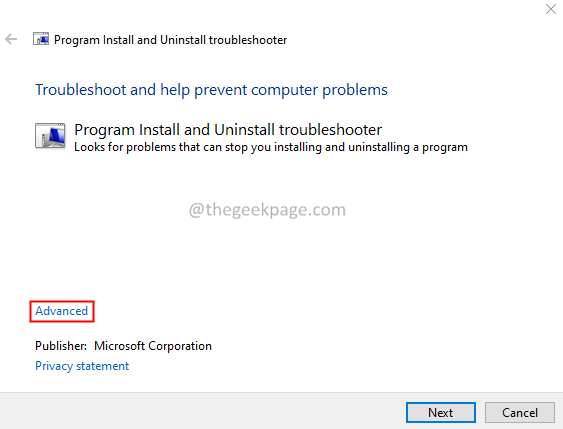
5. 보장하다 자동으로 수리 적용 확인란이 선택되어 있고 클릭하십시오. 다음 단추.

6. 클릭 설치 중.

7. 문제가 있는 패키지를 선택합니다.

8. 시스템에서 가능한 수정 사항을 제안합니다. 둘 다 시도해보고 귀하의 경우에 효과가 있는지 확인하십시오.

이것이 작동하는지 확인하고, 작동하지 않으면 다음 수정을 시도하십시오.
수정 3: 보류 중인 업데이트 설치
1. 열기 운영 키를 사용한 대화 창 그리고 NS.
2. 아래 명령을 입력하고 누르십시오 입력하다.
ms 설정: 윈도우 업데이트

3. 나타나는 창에서 업데이트 확인.

4. 업데이트가 설치되면 시스템을 다시 시작하십시오.
수정 4: 명령 프롬프트에서 패키지 복구
1. 열기 운영 키를 사용한 대화 창 그리고 NS.
2. 유형 cmd 그리고 누르다 입력하다.

3. 열리는 명령 프롬프트 창에서 아래 명령을 차례로 복사하여 붙여넣습니다.
cd C:\Users\%username%\다운로드. vc_redist.x64.exe /제거
4. 팝업창이 뜨는데 클릭하면 수리하다 단추.

5. 화면의 지시에 따라 수리 프로세스를 완료하십시오.
그게 다야.
이 기사가 유익한 정보가 되었기를 바랍니다. 읽어 주셔서 감사합니다.
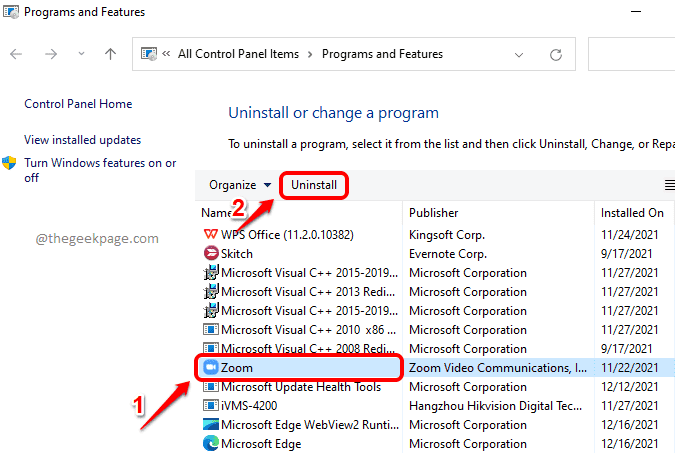
![Windows 11에서 오류 코드 0x8007007f를 수정하는 방법 [해결됨]](/f/814b113cb08c574159143ce90225cd76.png?width=300&height=460)
